개요
라이브 이벤트를 애플리케이션으로 스트리밍하려면 일련의 단계를 따라 Beacon Studio Live 계정과 Beacon Classic을 연결해야 합니다.
프로세스의 상위 수준 뷰는 다음과 같습니다.
- Beacon Classic에서 이벤트와 재생 목록을 만듭니다.
- Beacon Studio에서 라이브 모듈에 액세스하여 이벤트를 만들고 작업 ID를 얻습니다.
- Beacon Classic에서 Beacon Studio의 작업 ID를 사용하여 라이브 이벤트를 등록합니다.
- 라이브 비디오는 Beacon 앱에서 스트리밍을 시작합니다.
이 문서의 마지막 섹션에서는 정적 진입점을 사용하여 라이브에서 다른 유형의 이벤트를 만드는 단계를 볼 수 있습니다. 이를 통해 반복 라이브 이벤트를 활성화 및 비활성화할 수 있으며 한 번만 구성하면 됩니다.
이 문서의 나머지 부분에서는 위의 각 단계에 대한 세부 정보를 제공합니다.
Beacon Classic에서 라이브 이벤트 생성
Beacon Classic에서 이벤트를 생성하려면 다음 단계를 따르십시오.
- Beacon Classic에서 이벤트 탭을 클릭하여 이벤트 설정을 시작합니다.
-
새 이벤트추가를 클릭합니다 .
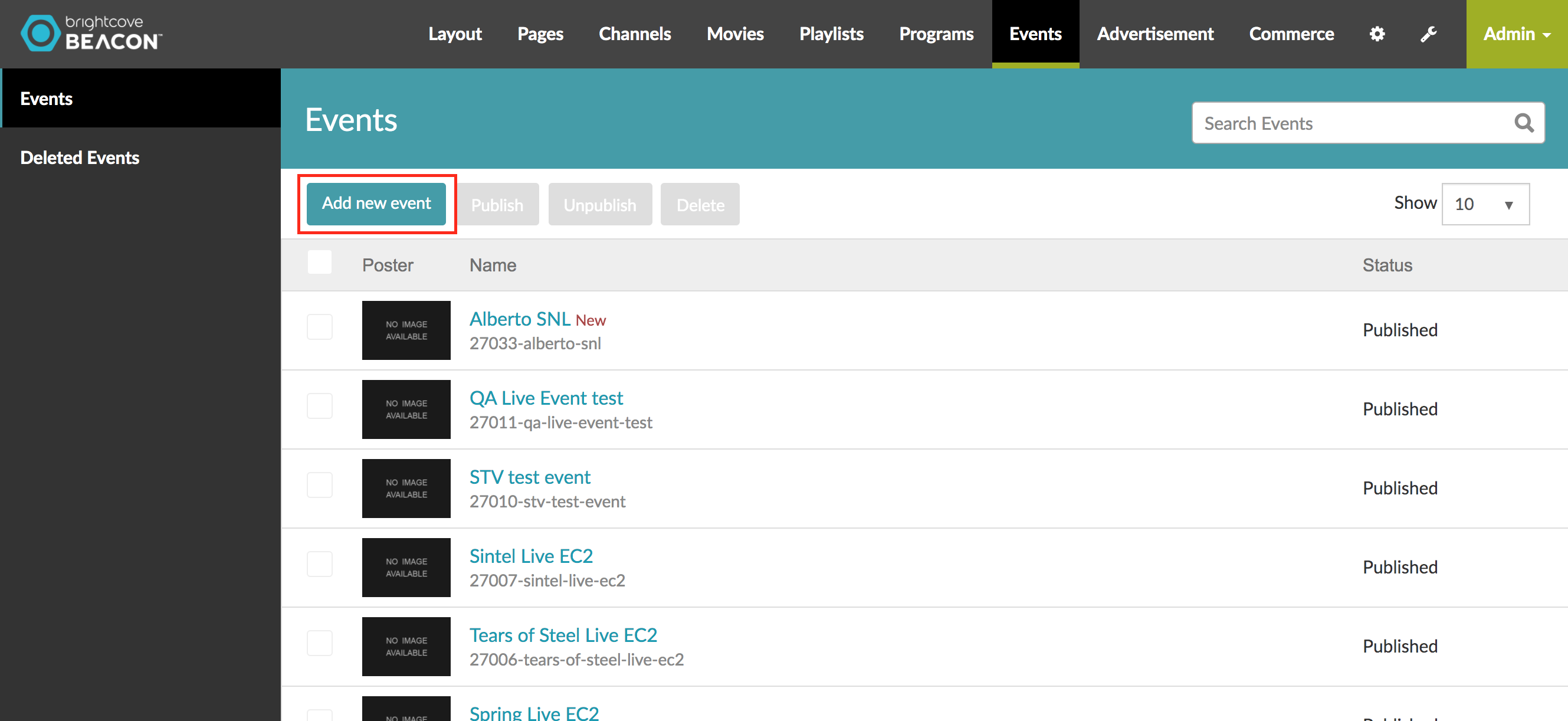
-
라이브 이벤트에이름과이벤트 시작 날짜를 지정합니다 .

-
텍스트 데이터탭에서 이벤트 정보를 입력합니다.
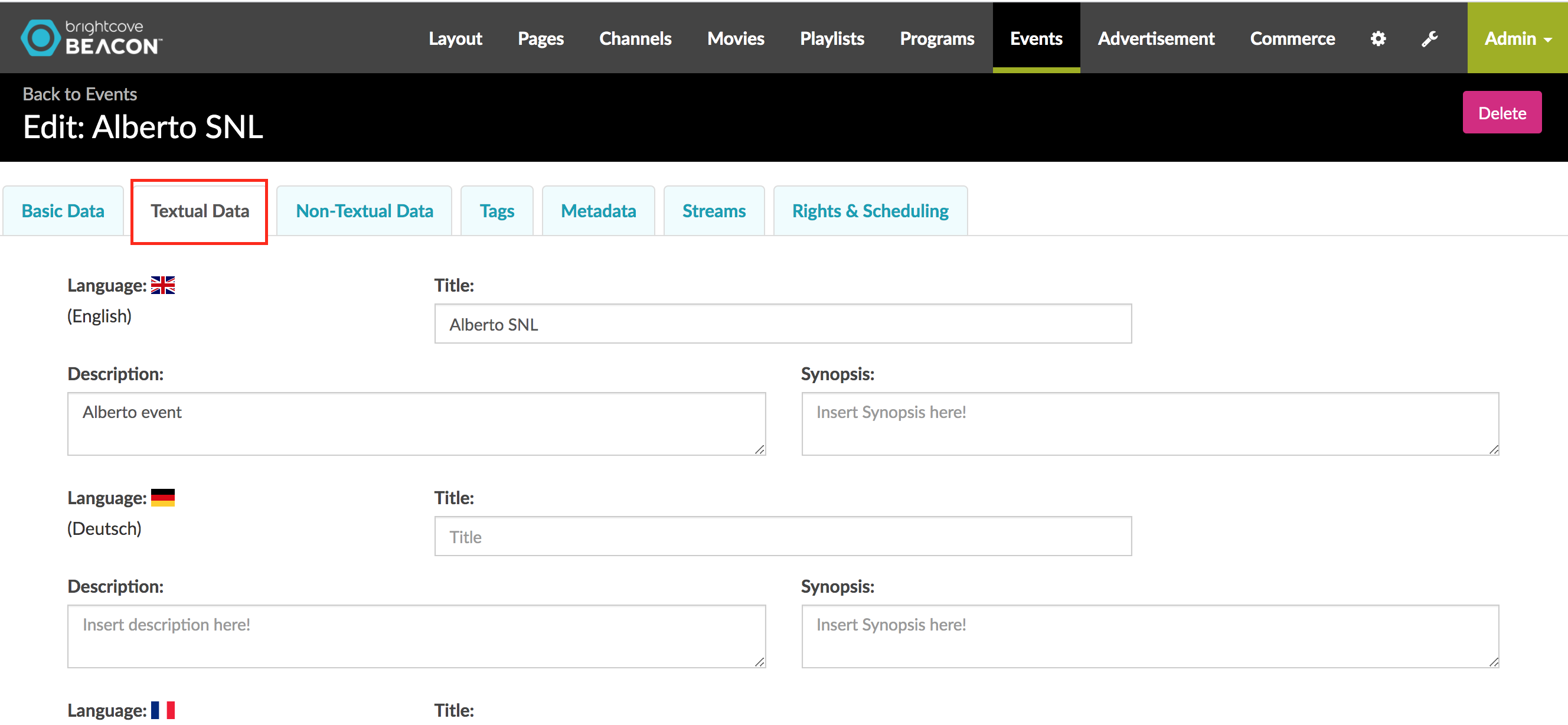
- 비텍스트 데이터탭을 클릭합니다.
-
에 대한 이미지를 제공하십시오. 초상화 포스터그리고풍경 포스터아래의 요구 사항과 일치합니다. 썸네일및와이드 배너에는 이미지를 제공할 필요가 없습니다 .
이미지 요구 사항 초상화 포스터 포스터 이미지 (2:3) 최소 너비: 1000픽셀 높이: 563픽셀 최대 너비: 4000픽셀 높이: 2250픽셀 풍경 포스터 풍경 이미지 (16:9) 최소 너비: 1000픽셀 높이: 563픽셀 최대 너비: 4000픽셀 높이: 2250픽셀 -
다음과 같이권한 및 일정탭을 클릭합니다.
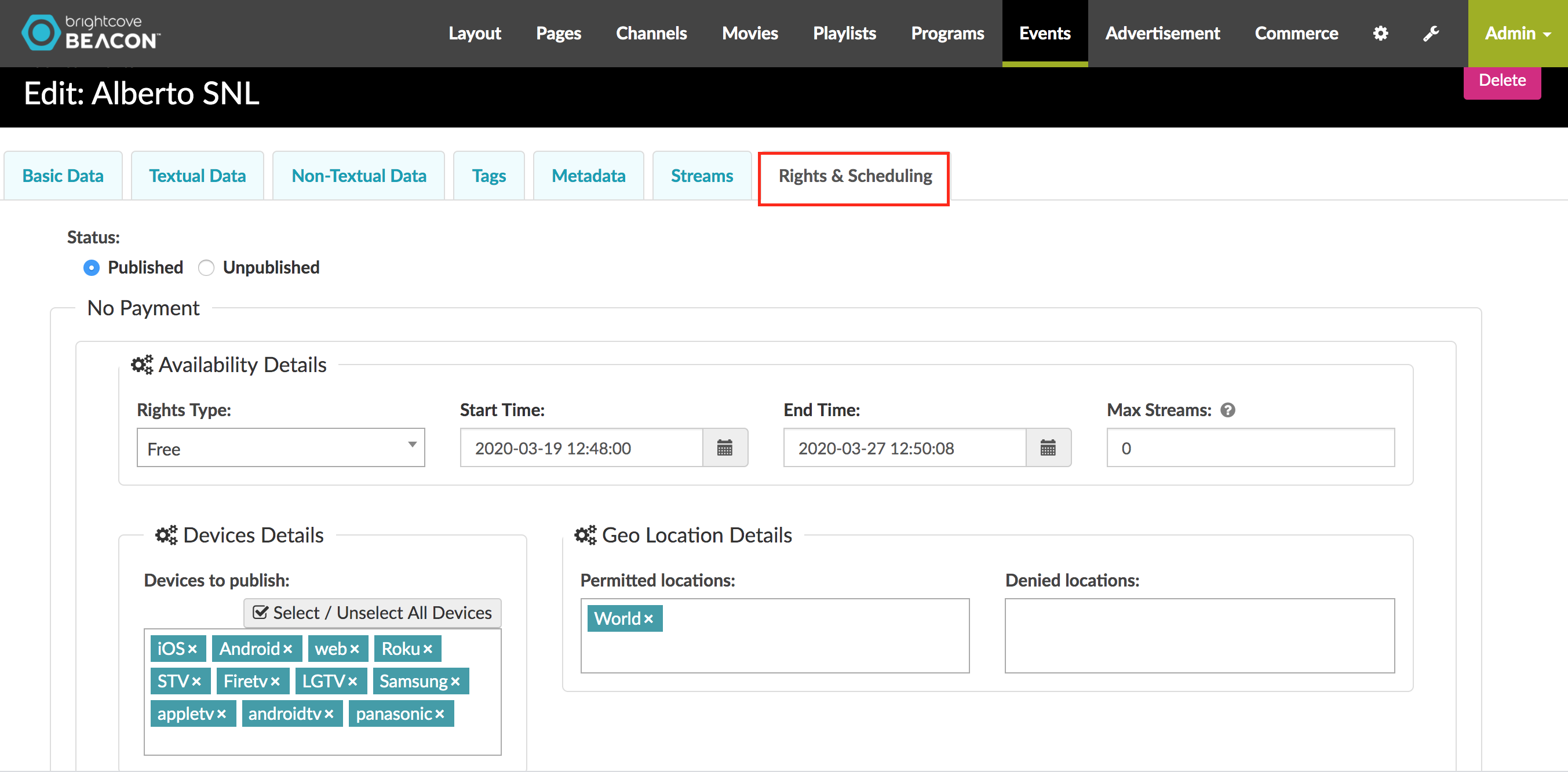
-
다음 필드에 값을 추가합니다.
- 권한 유형 : 광고 , 구독또는무료 중에서 권리 유형을 선택합니다 .
- 시작 시간 : 이벤트 시작 날짜를 설정합니다.
- 종료 시간 : 이벤트의 종료 날짜를 설정합니다.
- 최대 스트림 수 : 라이브 이벤트를 볼 수 있는 최대 스트림 수를 설정합니다. 기본 숫자는 0 (영) 입니다.
- 게시할 기기 : 게시할 장치를 추가합니다. 딸깍 하는 소리모든 장치 선택/선택 취소사용 가능한 장치 목록을 보려면.
- 허용된 위치 : 콘텐츠를 스트리밍하려는 위치를 선택하고 제한이 없으면 World를 입력하십시오 .
- 거부된 위치 : 콘텐츠를 스트리밍하지 않을 위치를 선택합니다.
- 새 이벤트생성버튼을 클릭하여 이벤트를 생성합니다.
재생 목록에 Beacon Classic 이벤트 추가
이벤트를 만들고 나면 다음 작업은 이벤트를 재생 목록에 추가하는 것입니다. 다음 단계는 해당 프로세스를 안내합니다.
-
Beacon Classic에서 재생 목록 탭을 클릭합니다.

-
새 플레이리스트추가버튼을 클릭합니다.
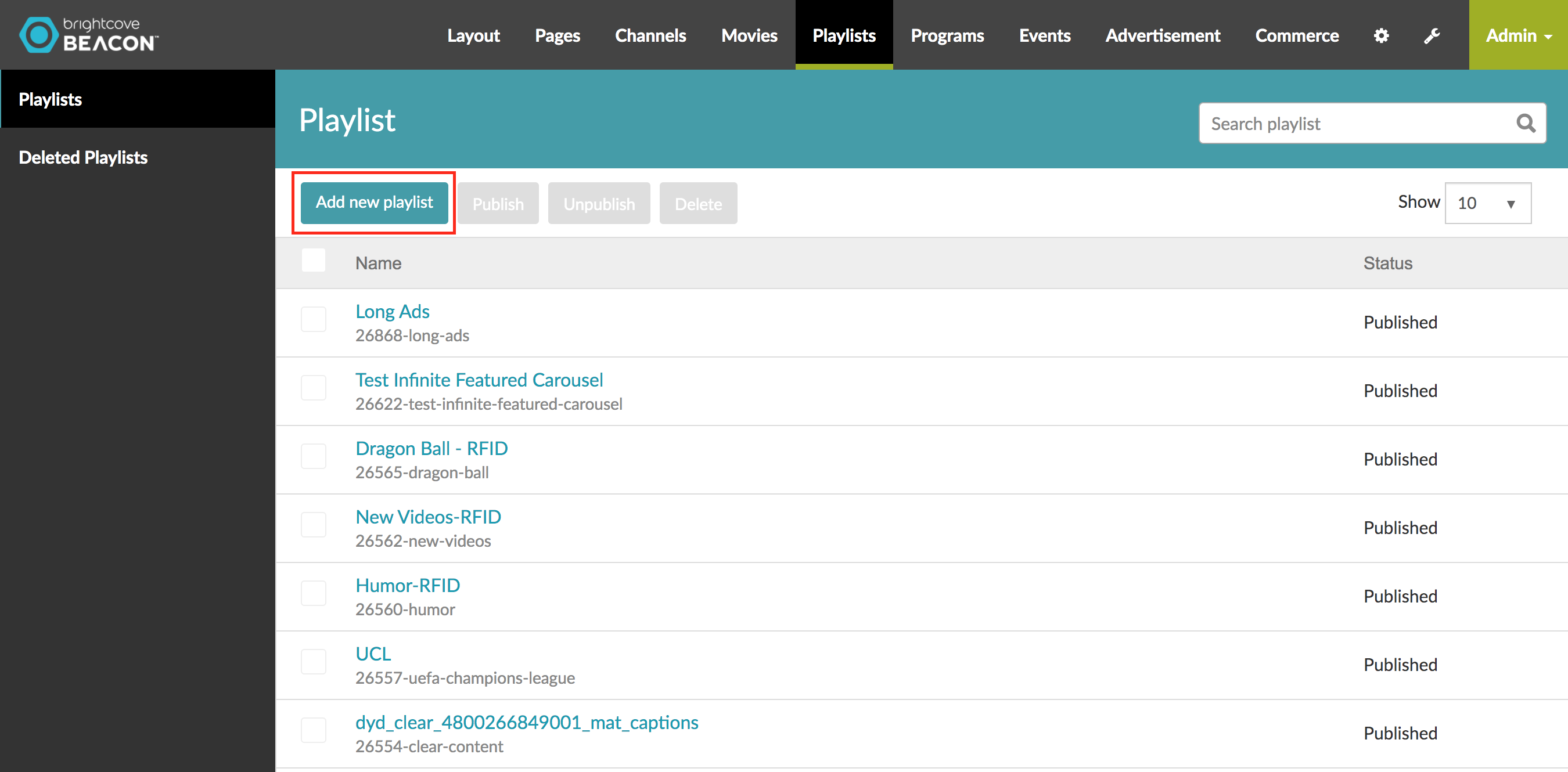
-
재생목록의 콘텐츠 유형 탭에서이벤트탭을 선택합니다.

-
콘텐츠 목록에서 이벤트를 찾은 다음 (+) 버튼을 클릭하여 왼쪽 재생 목록에 추가합니다. 이벤트 순서를 앱에 표시하려는 방식으로 배치할 수 있습니다.

-
이벤트와 마찬가지로권리 및 일정탭에서 재생목록의 설정 (시간, 기기, 위치 등) 을 조정합니다.

- 재생 목록에 변경 내용저장버튼을 클릭합니다.
-
화면 오른쪽 상단의도구 (렌치) 버튼을 클릭합니다. 그런 다음 캐시를 지웁니다.
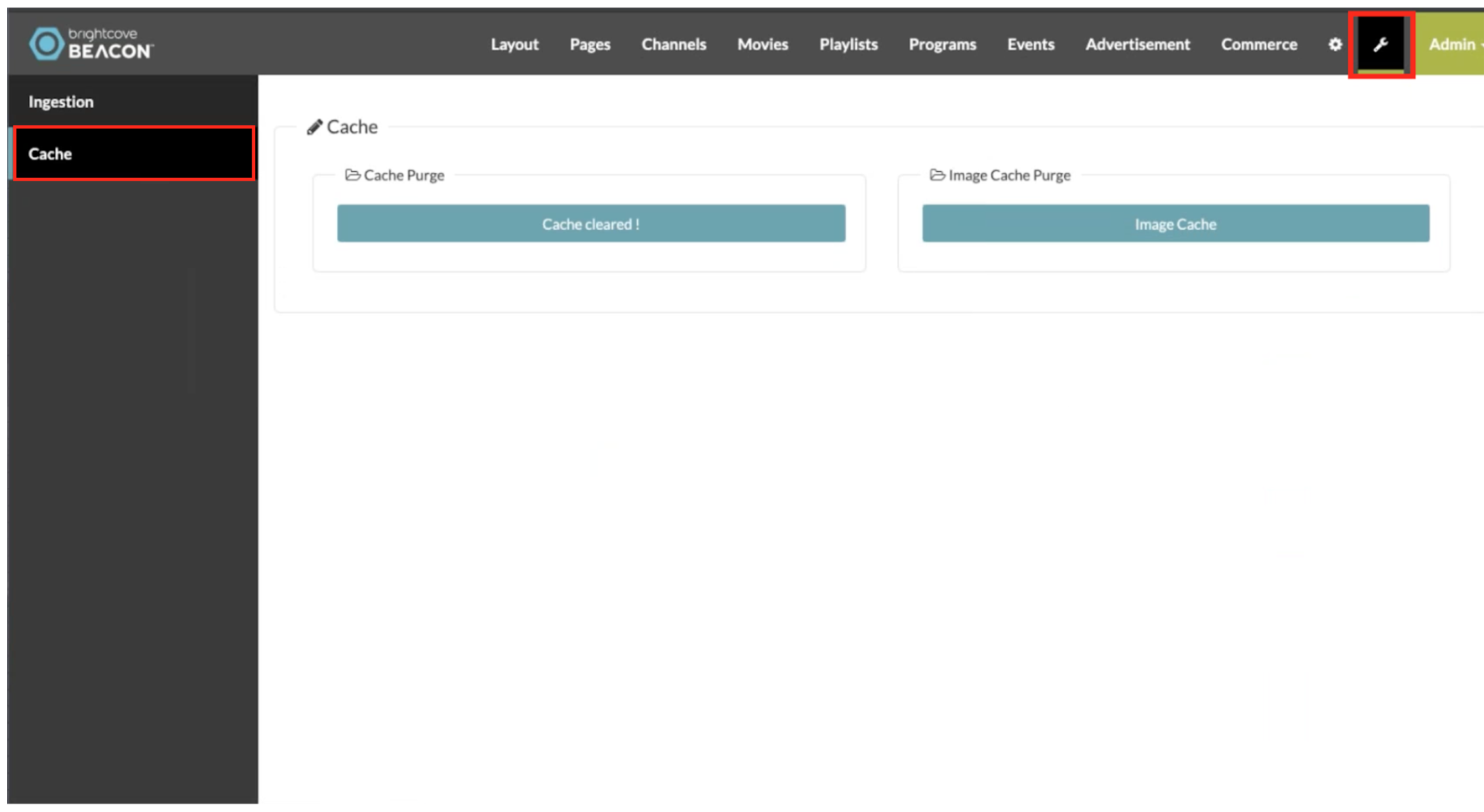
이때 이벤트는 왼쪽 이미지에 표시된 것처럼 Brightcove Beacon 앱에 컨테이너로 생성됩니다 (이미지의 이벤트 이름과 사진은 예시용으로만 사용). 이벤트를 클릭하면 오른쪽에 이미지와 비슷한 내용이 표시됩니다. 실제로 라이브 비디오 스트리밍을 시작하려면 Beacon Studio 라이브 플랫폼에서 전송을 설정해야 합니다.
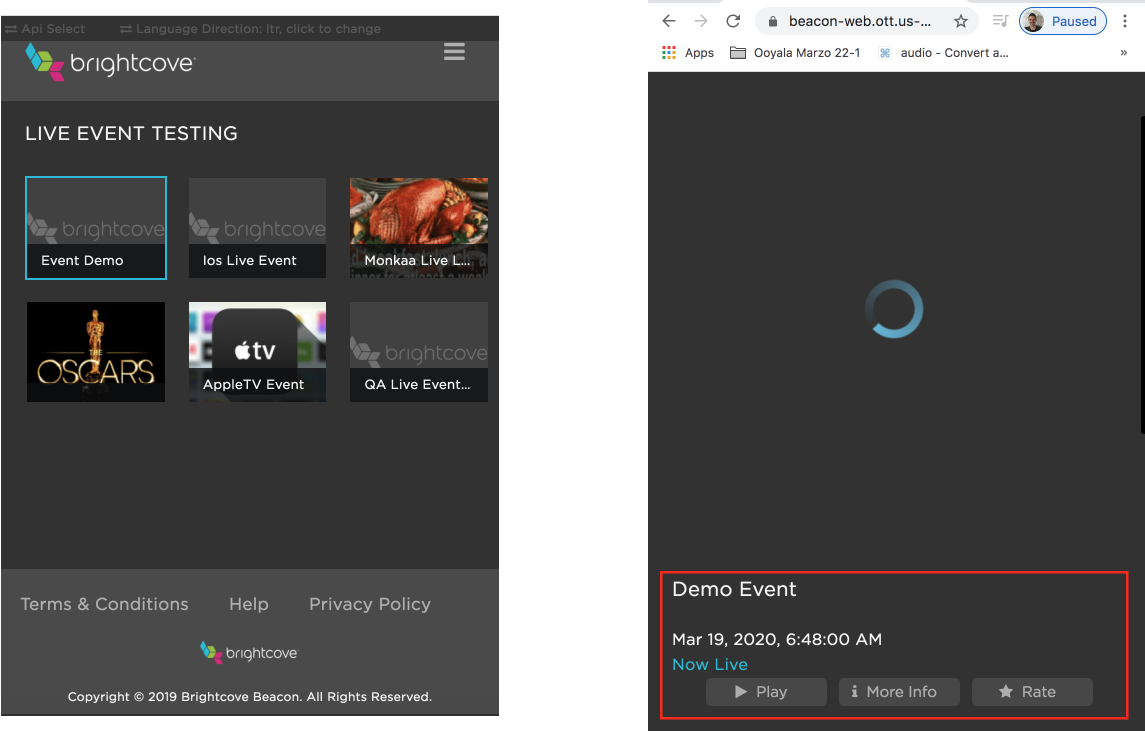
Beacon Studio에서 라이브 이벤트 만들기
Beacon 앱으로 스트리밍될 실제 라이브 이벤트를 생성하려면 다음 단계를 따르십시오.
-
Beacon Studio에 로그인하고 기본 탐색에서 라이브를 클릭합니다.
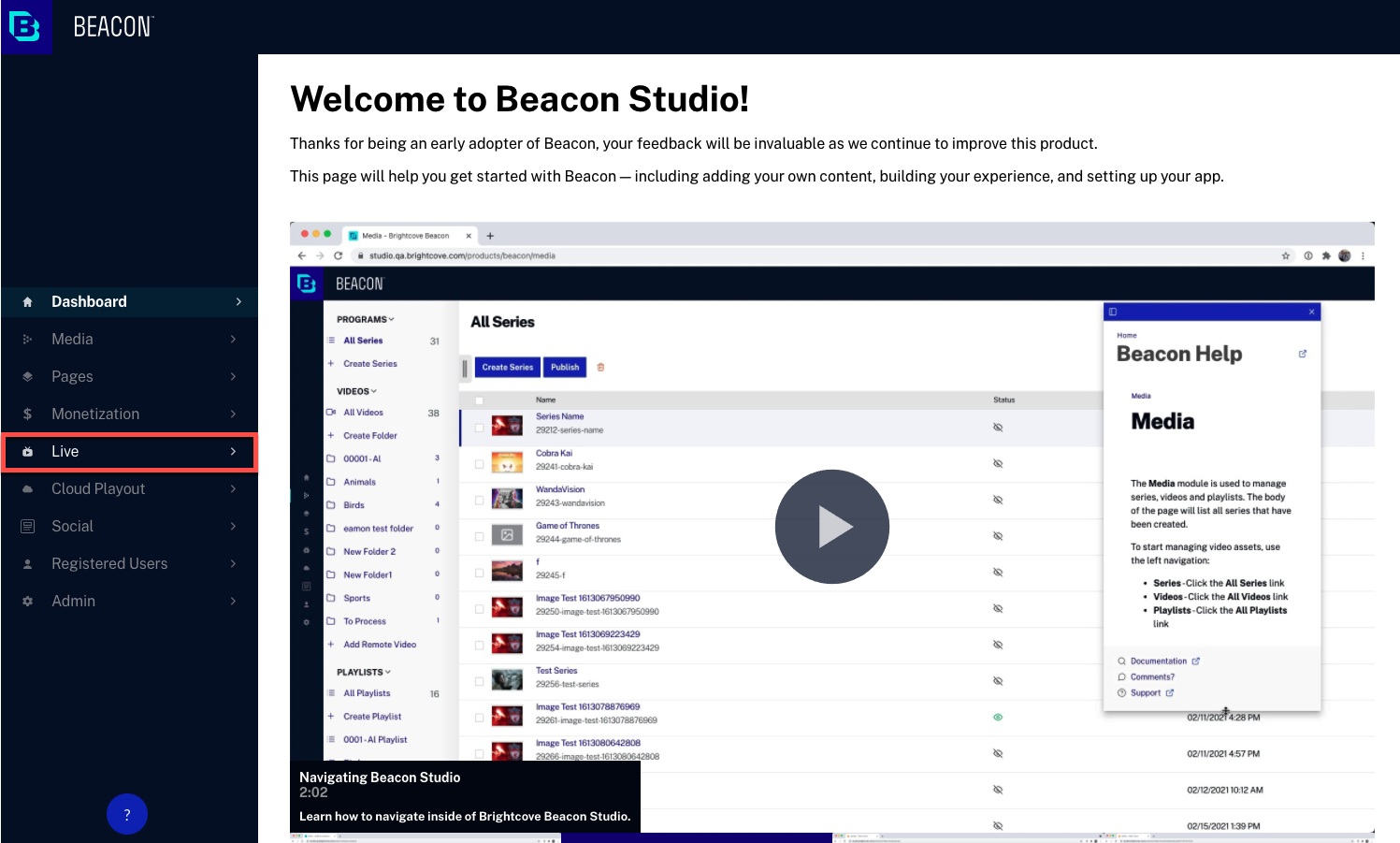
-
이벤트관리페이지에서 이벤트생성을 클릭합니다 . 라이브 이벤트생성페이지가 열립니다.
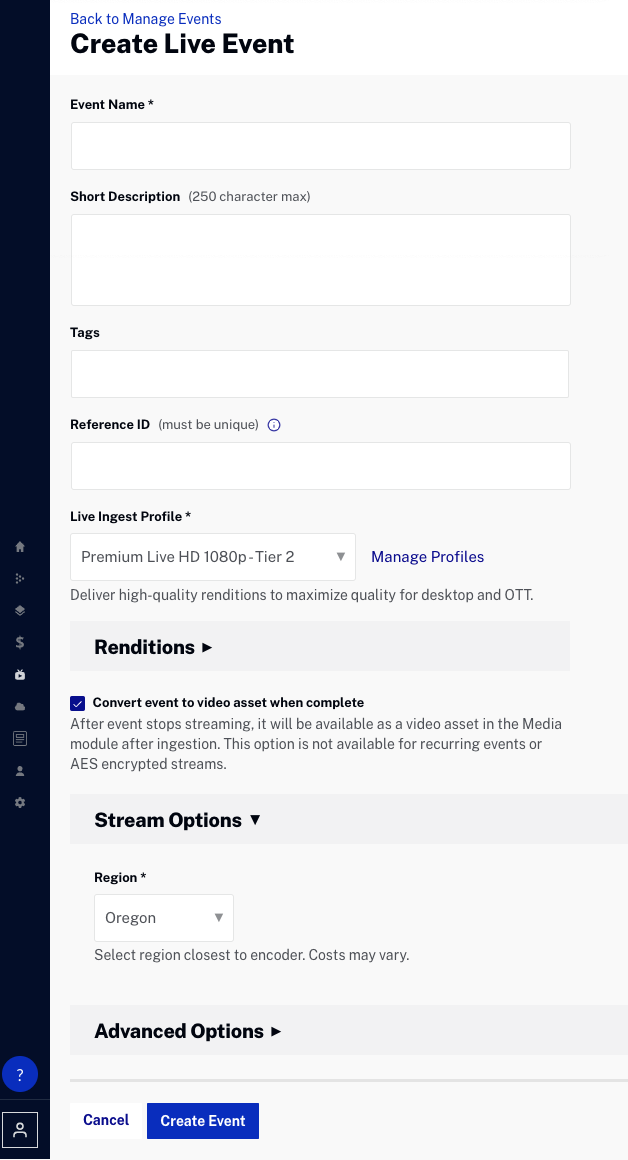
-
이벤트 상세내역을 입력합니다.
- 이벤트 이름 - 이벤트 이름입니다. 라이브 이벤트가 비디오 에셋으로 저장된 경우 (최대 255자) 미디어 모듈에도 이 이름이 표시됩니다.
- 간단한 설명 - 이벤트 설명 (최대 250자)
- 태그 - 이벤트와 연결할 태그입니다. 라이브 이벤트가 비디오 에셋으로 저장되면 태그가 비디오에 할당됩니다 (최대 128자 및 1200 태그).
- 참조 ID - 이벤트의 참조 ID입니다. 고유해야 합니다 (최대 150자).
- 라이브 이벤트를 소셜 미디어 플랫폼으로 스트리밍하려면허용을 클릭하고, 그렇지 않으면 허용을 클릭하십시오 . 이벤트 스트리밍이 시작된후또는 Social 모듈을 사용하여 이 작업을 수행할 수있습니다.
- 라이브 인제스트 프로필을 선택합니다 . 드롭다운 목록에 모든 라이브 인제스트 프로필이 나열됩니다. 인제스트 프로파일은 작성되는 라이브 변환의 품질과 수를 제어합니다. 프로필관리링크를 클릭하면 다른 브라우저 탭에서 인제스트 프로필 편집기가 열립니다. 인제스트 프로파일 편집기에 액세스하려면 계정 관리자여야 합니다. 선택한 인제스트 프로파일을 사용하여 작성될 변환을 보려면 RENDITION스 링크를 클릭합니다.
- 라이브 이벤트의 VOD 버전을 Beacon Studio 계정에 저장하려면 완료 시 이벤트를 비디오 자산으로 변환을 선택합니다. 이 옵션을 선택하면 선택한라이브 인제스트프로필의 최고 품질의 렌디션이 VOD 비디오의 소스로 사용됩니다. 변환을 만들 때 계정의 기본 인제스트 프로필이 사용됩니다. 라이브 이벤트가 종료되는 즉시 VOD 버전을 사용할 수 없습니다. 수집 프로세스가 완료되면 비디오를 사용할 수 있습니다.
- 고급 옵션을클릭하고 고급 옵션을 확인합니다. 그 중 하나만주의를 기울여야합니다.
-
스트림 상태 알림 활성화 확인란을 클릭하고 Beacon Classic CMS의 알림 URL을 추가합니다(Brightcove 지원 담당자가 이 URL을 제공함).

- 이벤트생성을 클릭하여 라이브 이벤트를 시작합니다. Control Room 페이지가 열리고스트리밍 엔드포인트 (RTMP URL)및 인코더에서 사용할스트림 이름을비롯한 라이브 이벤트에 대한 세부 정보가 표시됩니다. 스트림을 처리하는 데 1분 정도 걸립니다.
-
Control Room 에서 테스트 이벤트 패널의 작업 ID 와 비디오 ID를 복사합니다. Beacon Classic 플랫폼 설정에서 라이브 이벤트를 구성하려면 둘 다 필요합니다.
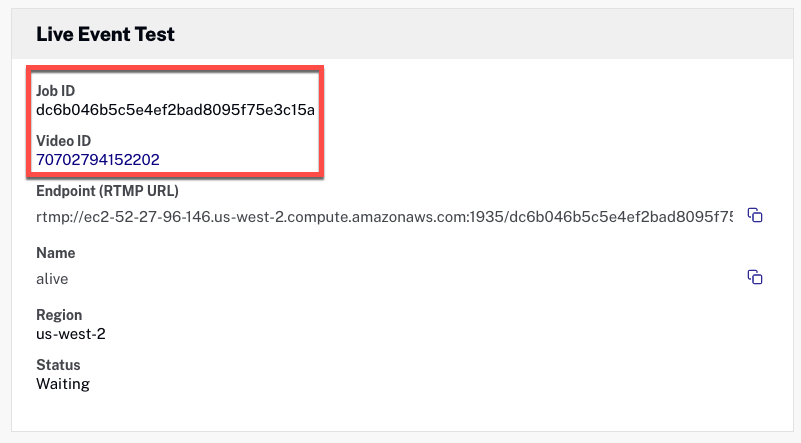
-
그런 다음 Beacon Classic으로 돌아가 이벤트 탭을 클릭합니다. 이전에 생성한 이벤트를 선택하고기본 데이터설정에서 라이브 이벤트의 Job ID를붙여넣습니다.
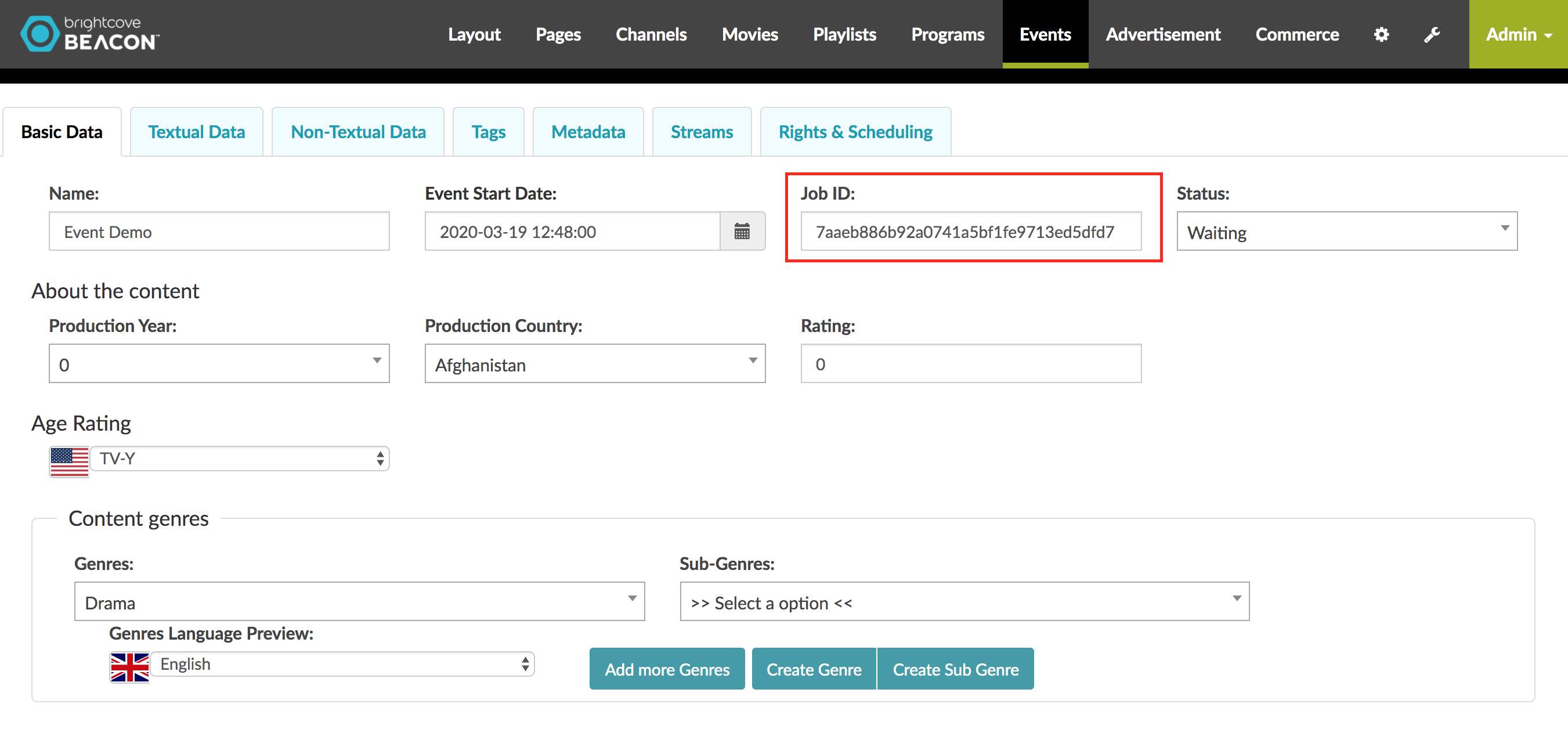
- Streams탭으로 이동하고 + 새 스트림 추가버튼을 클릭하여 새 스트림을 생성합니다.
-
Stream Video ID 필드에 이전에 생성한 Beacon Studio 이벤트의 비디오 ID를 붙여넣습니다. 또한 스트림에 대한 다음 정보를 입력하십시오.
- 비디오를 게시할 수 있는 장치 수를 선택합니다.
- 드롭다운 메뉴에서스트림 유형을라이브로 설정합니다.
- 그리고 페이지를 떠나기 전에 이벤트업데이트버튼을 클릭하십시오.

-
화면 오른쪽 상단의도구 (렌치) 버튼을 클릭합니다. 그런 다음 캐시를 지웁니다.
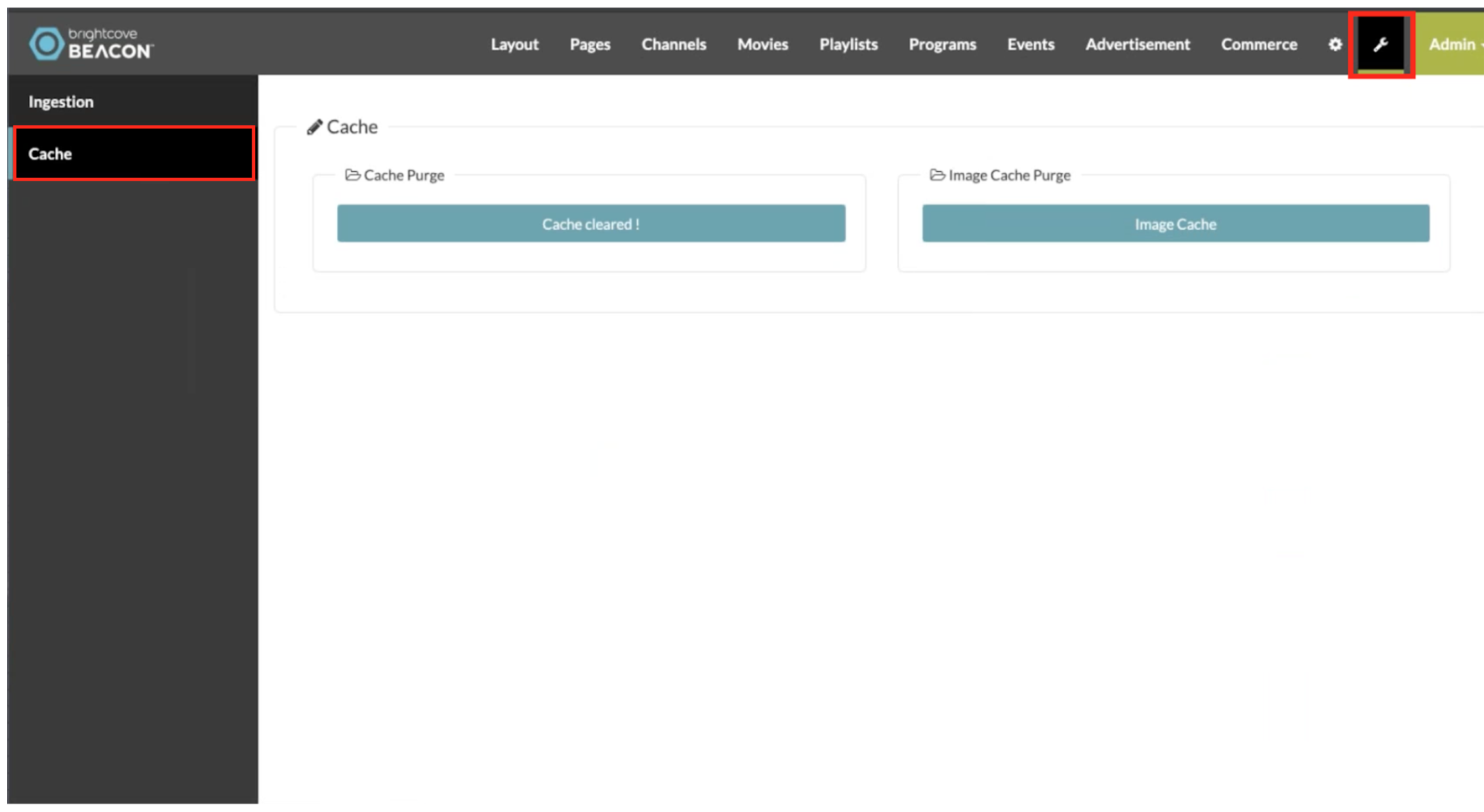
-
Beacon 앱을 열고 이벤트를 선택합니다(이미지의 이벤트 이름과 사진은 예시용일 뿐입니다).
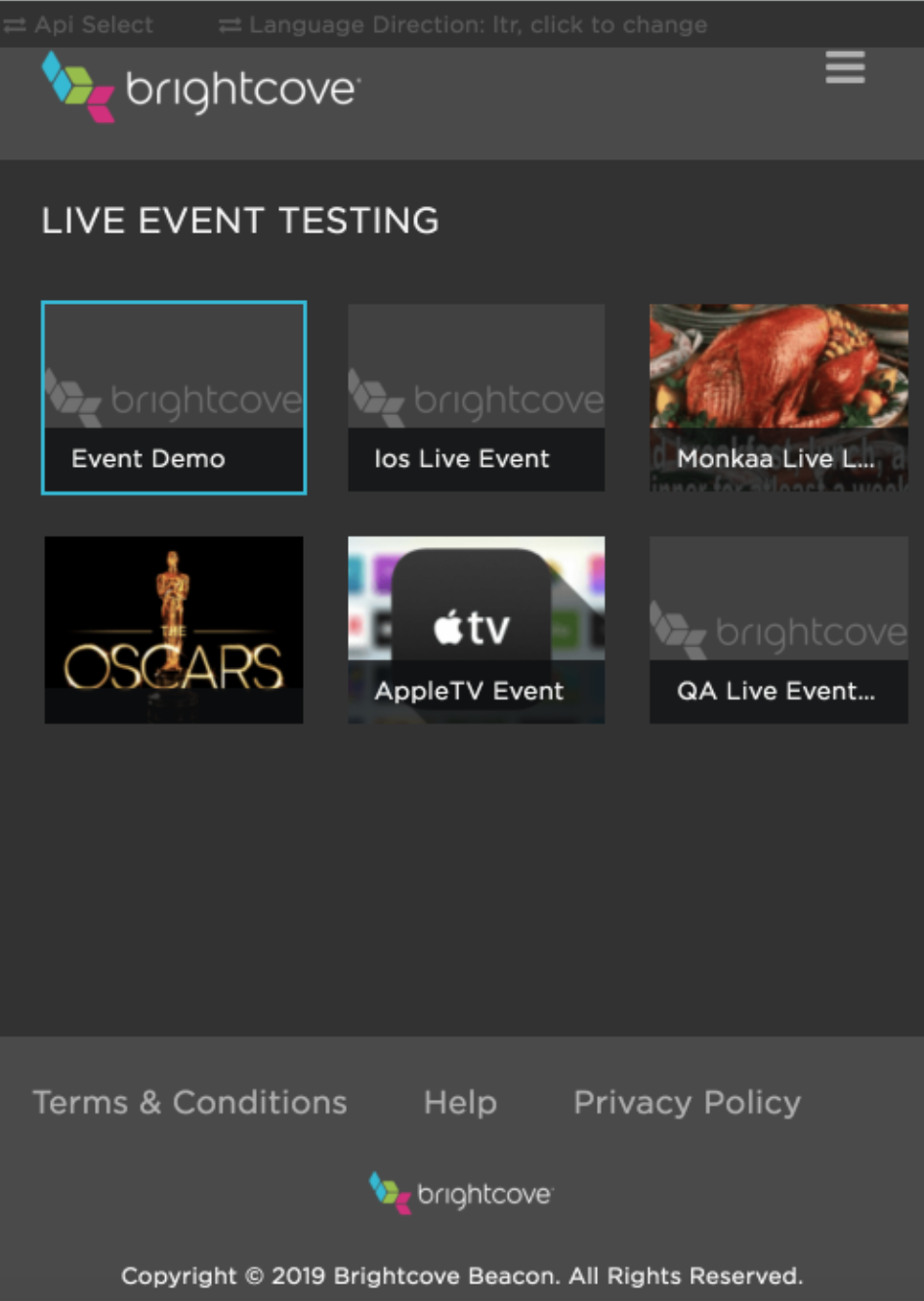
-
재생 버튼을 클릭하면 이제 Beacon Classic 앱의 Beacon Studio에서 라이브 이벤트 스트리밍을 볼 수 있습니다.

이벤트가 종료되면 전체 또는 일부를 Beacon Studio에서 비디오 자산이 되는 클립 또는 Beacon Classic에서 표시할 수 있는 재생 가능한 스트림으로 저장할 수 있습니다. 이 프로세스는 이 문서의 다음 섹션에서 자세히 설명합니다.
라이브 이벤트에서 클립 만들기
라이브 모듈은 완료된 이벤트에서 비디오 클립을 만드는 기능을 제공합니다. 라이브 이벤트가 진행되는 동안에도 클립을 만들 수 있습니다.
전체 클리핑 기능 목록을 보려면 라이브 모듈을 사용하여 비디오 클립만들기문서를 참조하십시오.
-
라이브 모듈에서 왼쪽 패널의 클립만들기탭으로 이동합니다.
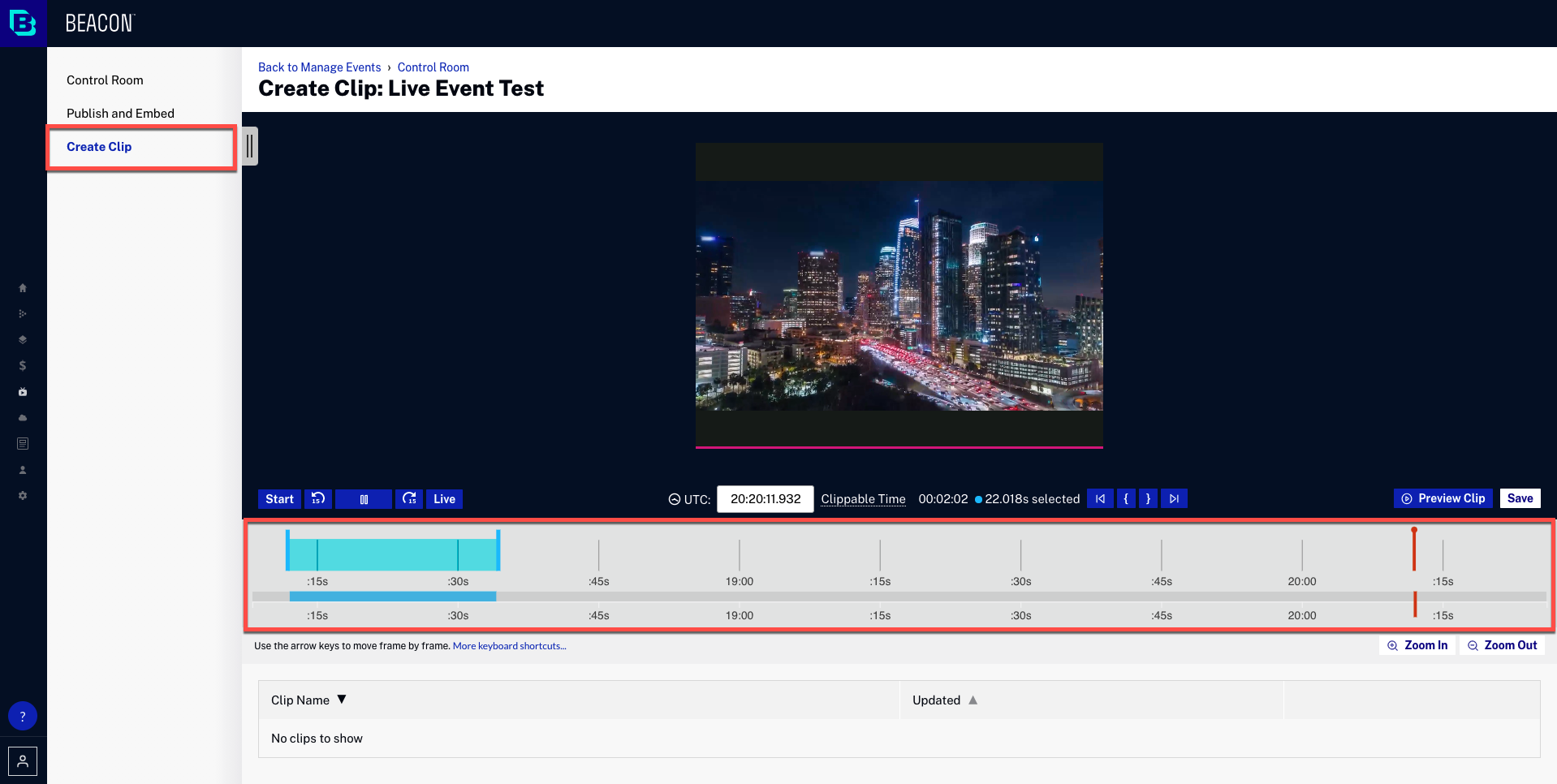
- 클리핑 버튼 또는 바로 가기 키를 사용하여 클립의 시작점과 끝점을 설정합니다. 저장버튼을 클릭하여 전체 비디오를 보관할 수도 있습니다.
-
클립 비디오 속성을 입력합니다.
- 클립 이름 - 클립의 이름
- 간단한 설명 - 클립에 대한 설명
- 태그 - 클립과 연결할 태그
- 참조 ID - 클립에 할당할 참조 ID
- 소스 광고 중단 콘텐츠 제거 - 이 옵션은 클립 내에서 트리거된 광고 나누기를 제거하여 프로그램 콘텐츠만 유지합니다.
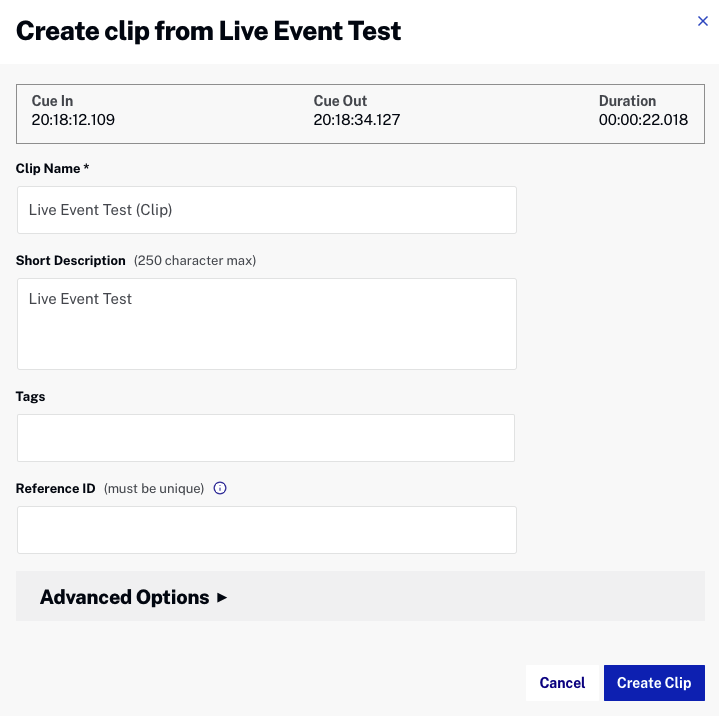
-
클립만들기를 클릭합니다 . 클립의 코드 변환 프로세스가 시작됩니다. 클립은 계정의 기본 인제스트 프로필을 사용하여 코드 변환됩니다.
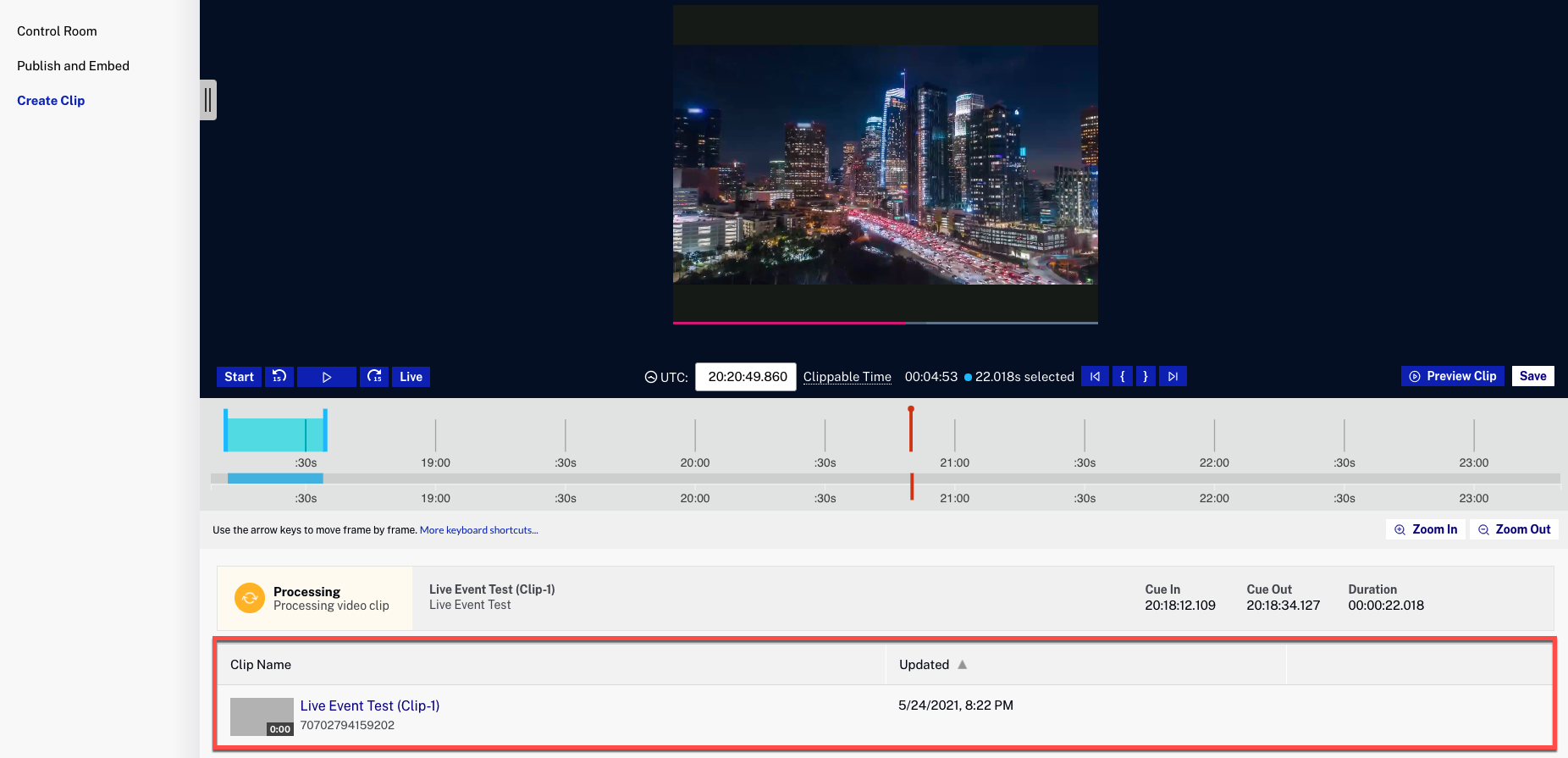
재생 가능한 스트림 비디오로 Beacon Classic에 클립 추가
여기에서 새로 만든 클립 비디오의 ID를 사용하고 Beacon Classic에서 재생할 수 있는 스트림으로 만듭니다.
-
Beacon Studio의 라이브 모듈에 있는 동안 생성된 클립의 번호 ID를 복사합니다.

-
Beacon Classic 플랫폼에서 이벤트 탭으로 이동하여 스트림 메뉴를 선택합니다. 다음과 같은 양식이 표시됩니다.
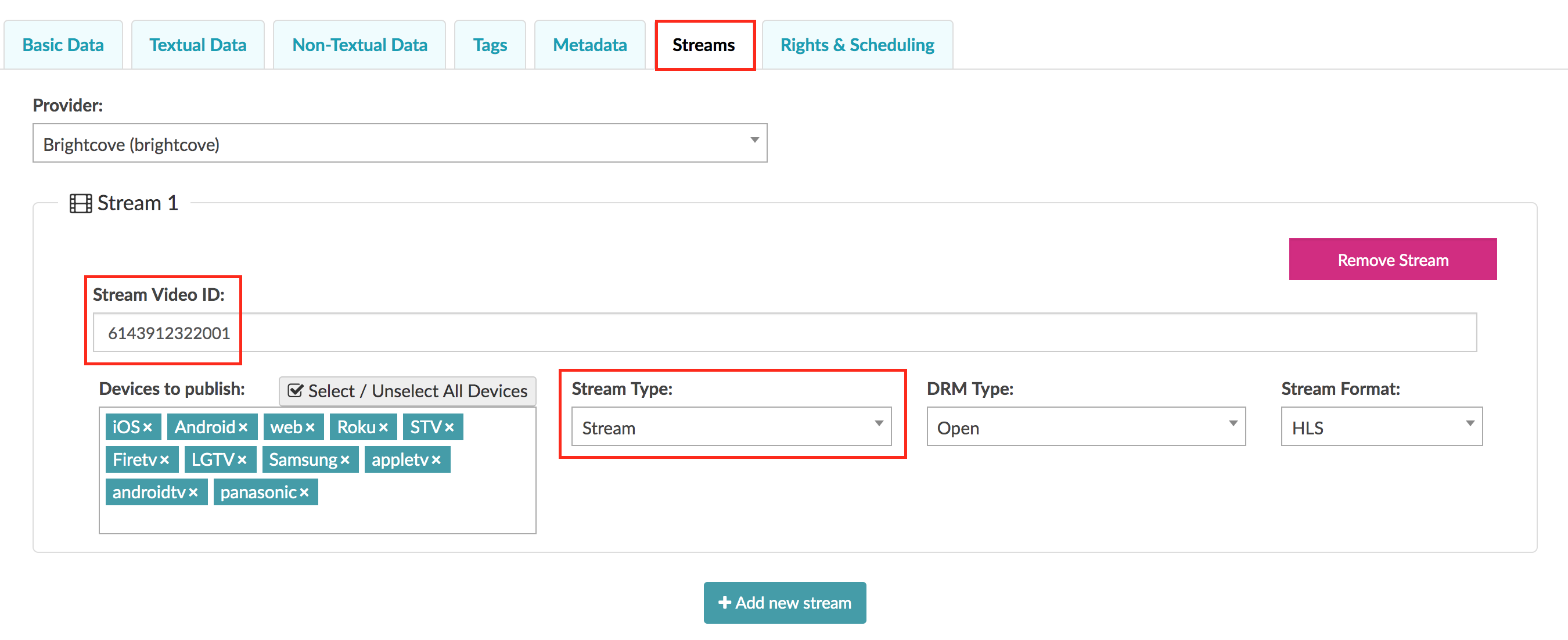
- 붙여넣기 ID방금 Studio의 라이브 플랫폼에서스트림 비디오 ID필드.
- 스트림 유형드롭다운에서라이브를스트림으로 변경합니다 .
- 기본 데이터탭을 클릭하고상태를종료됨에서완료로 변경합니다 .
-
떠나기 전에 페이지 하단에 있는 이벤트업데이트버튼을 클릭하십시오. 이렇게 하면 Beacon 앱에서 재생 버튼을 사용하여 이벤트 기록을 볼 수 있습니다.
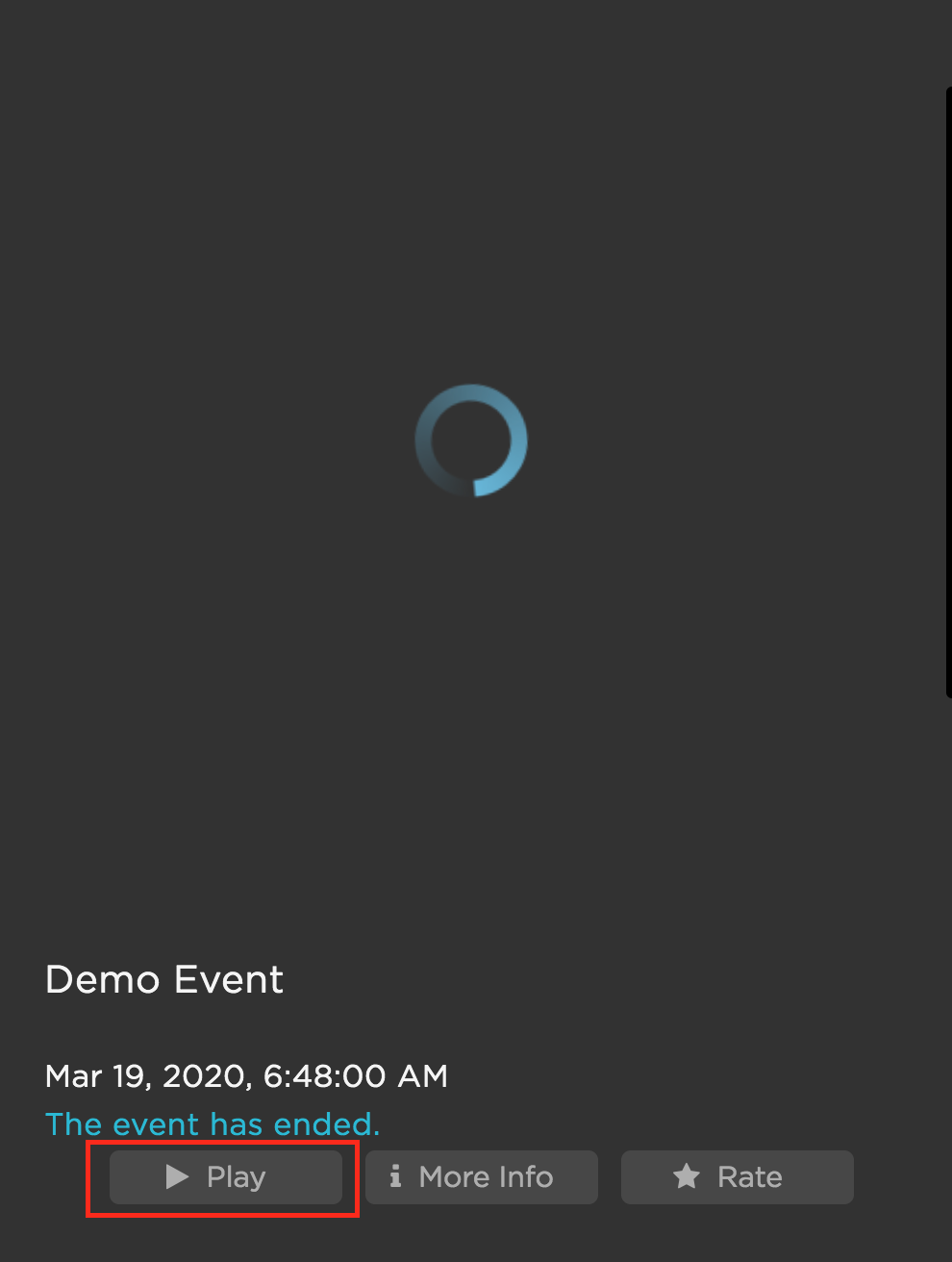
(정적 진입점) SEP 라이브 이벤트
SEP Live Events는 주별 프로그램과 같이 이벤트가 반복해서 시작될 때 활성화/비활성화할 수 있는 반복 이벤트입니다. 이 이벤트는 모두를위한 하나로 사용할 수 있습니다. 라이브 작업 ID Beacon 앱에서 여러 채널로 전송할 수 있습니다.
Beacon Classic에서 SEP(Static Entry Point) 라이브 이벤트를 생성하려면 다음 단계를 따르십시오.
- 라이브 플랫폼에서 새 이벤트를생성하세요. 이벤트 생성 방법에 대한 자세한 내용은 다음을 참조하십시오. 새 이벤트 만들기의 섹션라이브 모듈을 사용하여 라이브 이벤트 생성 및 관리문서.
-
고급 옵션을확장하고 정적 진입점 (SEP) 을 사용하여 반복 이벤트로생성옵션을 활성화합니다. SEP에 대한 자세한 내용은 다음을 참조하십시오. 반복 이벤트 작업의 섹션라이브 모듈을 사용하여 라이브 이벤트 생성 및 관리문서 .
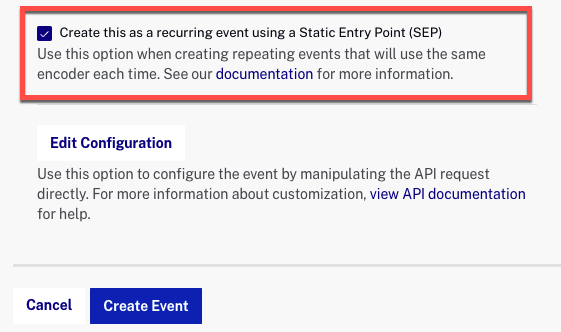
-
이미 SEP 이벤트가 있는 경우 Standby탭을 클릭하면 Live Control Room에서 해당 이벤트를활성화/비활성화할 수 있습니다.
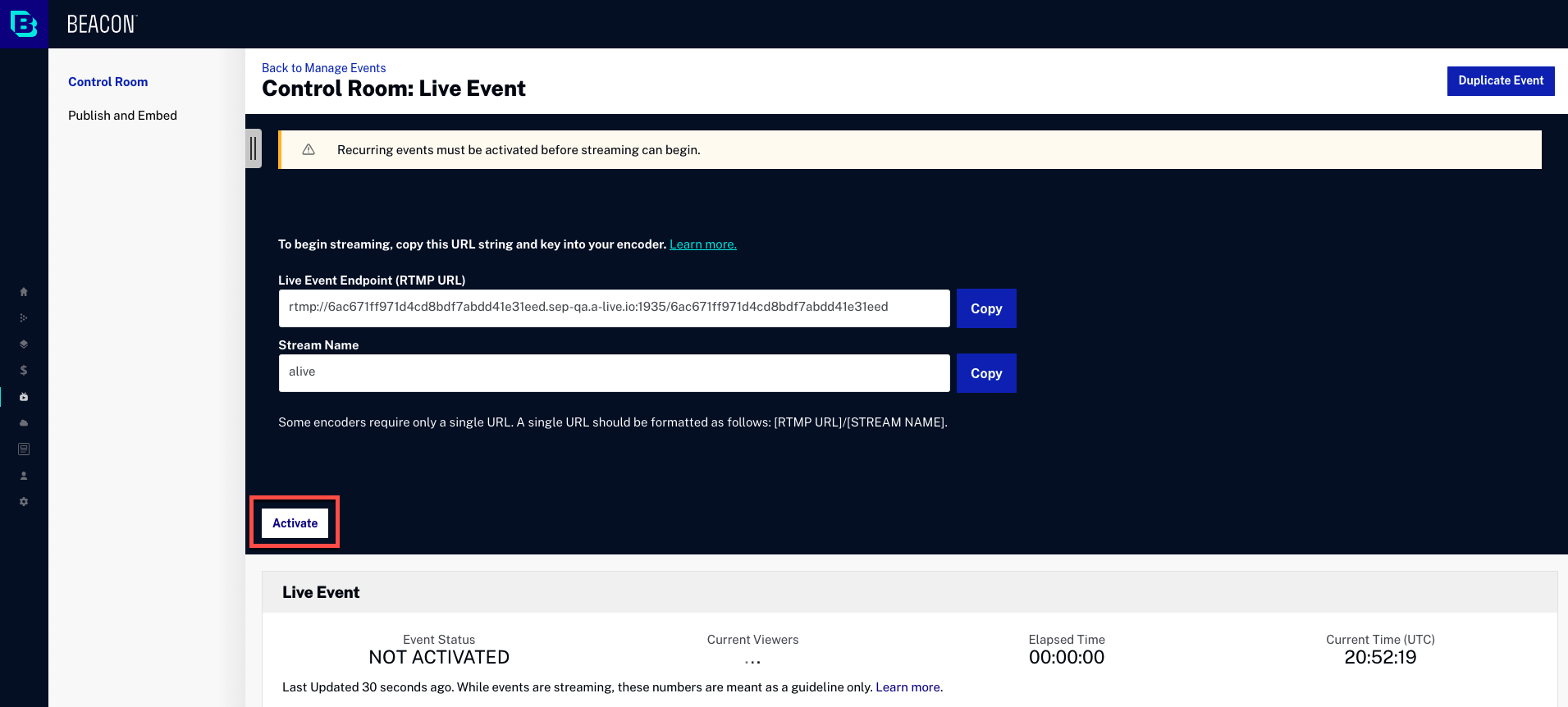
-
라이브 잡 ID를 복사하세요 .
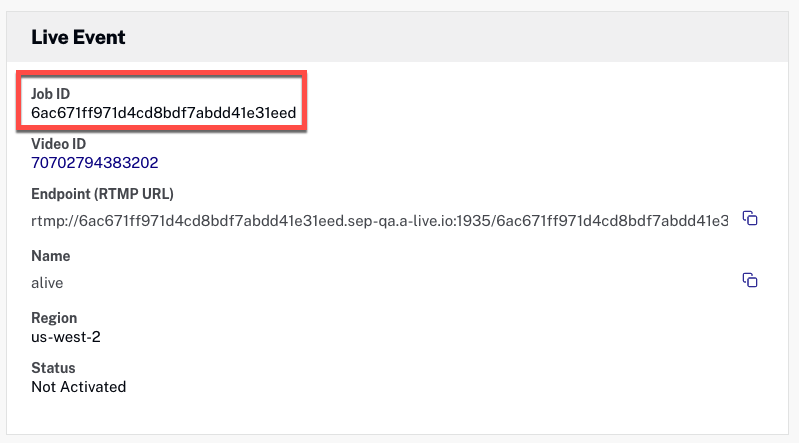
-
Beacon Classic 플랫폼으로 돌아가서 반복 이벤트의 작업 ID를 붙여넣어 이벤트를 구성합니다. 이름및이벤트 시작 날짜도 입력합니다 .

-
이벤트 날짜 및 시간은 다음과 같은 형식이어야 합니다.
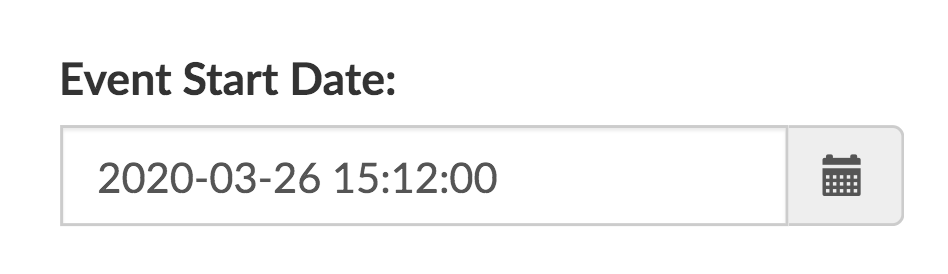
- 이벤트업데이트버튼을 클릭합니다.
Beacon Classic 플랫폼에서 원하는 모든 라이브 이벤트에 대해 이 프로세스를 수행할 수 있습니다. 모두 동일한 실시간 전송에서 스트리밍되지만 각 전송은 이벤트 설정에서 조정한 날짜와 시간이 다릅니다.
